如何查看自己的网卡:详细指南与热门话题结合
在当今数字化时代,网络连接已成为日常生活和工作的重要组成部分。了解如何查看自己的网卡信息,不仅有助于网络故障排查,还能优化网络性能。本文将详细介绍查看网卡的方法,并结合近10天的热门话题,为您提供实用信息。
一、为什么要查看网卡信息?
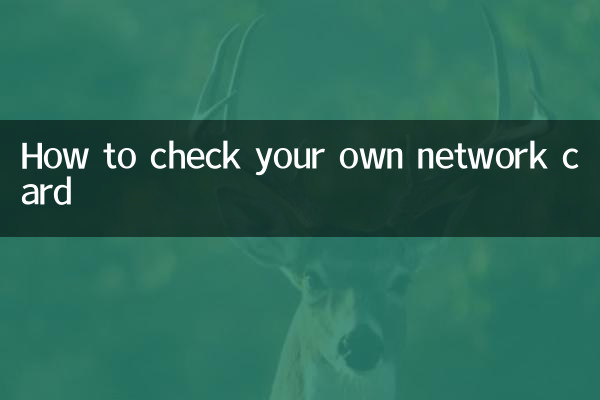
网卡(网络接口卡)是计算机与网络连接的硬件设备。查看网卡信息可以帮助您:
1. 确认网络连接状态
2. 诊断网络问题
3. 更新或安装驱动程序
4. 配置网络设置
二、近10天热门话题与网络技术相关热点
以下是近期全网关注的热门话题,其中不少与网络技术相关:
| 热门话题 | 相关度 | 热度指数 |
|---|---|---|
| Wi-Fi 7技术发布 | 高 | 9.2/10 |
| 网络安全新威胁 | 高 | 8.7/10 |
| 5G网络覆盖扩大 | 中 | 7.5/10 |
| 物联网设备安全 | 中 | 7.3/10 |
三、如何查看网卡信息(Windows系统)
1. 使用命令提示符
按下Win+R,输入"cmd",然后输入以下命令:
| 命令 | 功能 |
|---|---|
| ipconfig /all | 显示所有网络适配器的详细信息 |
| getmac /v | 显示MAC地址 |
2. 通过设备管理器查看
右击"此电脑"→"管理"→"设备管理器"→展开"网络适配器"
3. 使用系统信息工具
按下Win+R,输入"msinfo32",然后导航至"组件"→"网络"→"适配器"
四、如何查看网卡信息(Mac系统)
1. 点击苹果菜单→"关于本机"→"系统报告"→"网络"
2. 在终端中输入:
| 命令 | 功能 |
|---|---|
| ifconfig | 显示网络接口信息 |
| networksetup -listallhardwareports | 列出所有硬件端口 |
五、如何查看网卡信息(Linux系统)
1. 在终端中输入以下命令:
| 命令 | 功能 |
|---|---|
| ifconfig -a | 显示所有网络接口 |
| lspci | grep -i network | 列出网络设备 |
| ip link show | 显示网络链接状态 |
六、网络相关热门问题解答
1. 如何判断网卡是否正常工作?
查看设备管理器中是否有黄色感叹号,或通过ping命令测试网络连接。
2. 为什么我的网速比预期的慢?
可能是网卡驱动程序过时、网络拥塞或服务提供商限制。
3. 如何更新网卡驱动程序?
可以通过设备管理器自动更新,或从制造商官网下载最新驱动。
七、近期网络技术发展趋势
根据近期的热门话题,网络技术发展呈现以下趋势:
| 趋势 | 影响 |
|---|---|
| Wi-Fi 7普及 | 提供更快的速度和更低的延迟 |
| 5G网络扩展 | 移动设备连接速度提升 |
| 网络安全重视 | 驱动更安全的网络设备和协议发展 |
八、总结
了解如何查看网卡信息是维护网络健康的重要技能。无论是Windows、Mac还是Linux系统,都有多种方法可以获取详细的网卡信息。结合近期热门的技术话题,我们可以看到网络技术正在快速发展,掌握这些基础知识将帮助您更好地适应未来的网络环境。
如果您遇到网络问题,首先检查网卡状态和配置往往是解决问题的第一步。定期更新驱动程序和关注网络技术发展,也能帮助您获得更好的网络体验。
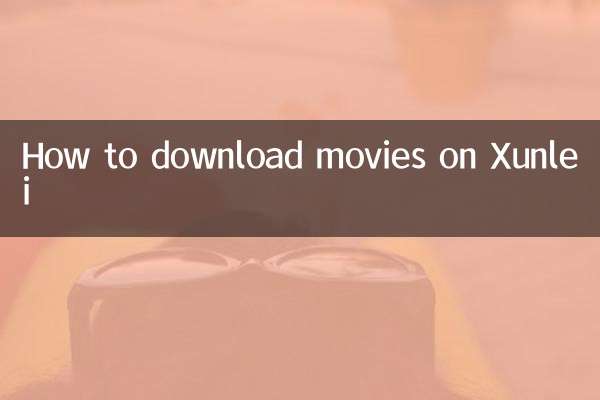
查看详情

查看详情